Как измерить скорость интернета на своем компьютере
В данной статье вы узнаете, как измерить скорость интернета на своем компьютере. Рассмотрим самые полезные сервисы, которые с точностью измерят ваше интернет соединение.
Тестирование производительности вашего интернета, это простое действие с которым справится любой пользователь. Вам не нужно использовать дополнительное программное обеспечение, все, что вам понадобится — это компьютер с веб-браузером. Но есть также несколько вещей, которые вы можете сделать, чтобы убедиться, что вы получаете наиболее точное чтение вашего интернет-соединения.
Настройка перед проверкой скорости
Для достижения наилучших результатов вы должны использовать проводное соединение, если это вообще возможно.
Таким образом, вам не нужно беспокоиться о влиянии помех и производительности, которые могут возникнуть, когда вы используете Wi-Fi. Если у вас есть какие-либо другие устройства в вашей домашней сети, для лучшего результат отключите все текущие интернет соединения, чтобы ваша скорость никуда не терялась во время проверки.
Если вы не можете подключиться с помощью проводного соединения, а используете только Wi-Fi, скажем, у вас MacBook Air, планшет или другое устройство, не оснащенное портом Ethernet, сделайте все возможное, чтобы свести к минимуму помехи.
Убедитесь, что в вашей Wi-Fi сети, нет подключенных других электронных устройств, таких как смартфоны, планшеты, ноутбуки. Временно отключите все другие устройства из сети Wi-Fi. В конце концов, вы не хотите, чтобы другой компьютер в вашей сети загружал программное обеспечение, и нагружал вашу сеть, во время запуска тестов.
Проверьте и отключите все программы
Проверьте на своем компьютере все программы связанные с интернетом, чтобы убедиться, что они не нагружают ваш интернет канал во время проверки скорости.
Перед проверкой, убедитесь, что ваш компьютер не загружает что-то в фоновом режиме. Для этого откройте диспетчер задач в Windows (вызванный нажатием ctr-alt-delete) или Activity Monitor в OS X и найдите сетевую статистику (она обозначена как «Сеть»).
Закройте все приложения на своем компьютере, которые нагружают вашу сеть, а также проверьте, чтобы приложения не загружали обновления программного обеспечения во время проверки скорости соединения. Если ваша операционная система загружает обновления, вы можете подождать когда она полностью их загрузит и установит, а потом вы уже можете сделать проверку скорости.
Если у вас возникли проблемы с подключением, сделайте перезагрузку вашего модема или маршрутизатора, выключите на несколько секунд, а потом заново включите.
Как измерить скорость интернета на своем компьютере
Speedtest.net от Ookla — это сайт для тестирования вашего интернет-соединения.
Все, что вам нужно — это веб-браузер с включенным JavaScript (если вы его не отключили) и Adobe Flash. Если вы получили сообщение с предложением использовать более быстрый браузер, не обращайте на него внимания;
Веб-браузеры могут влиять на скорость рендеринга веб-страницы, но это никак не связано с вашей скоростью соединения.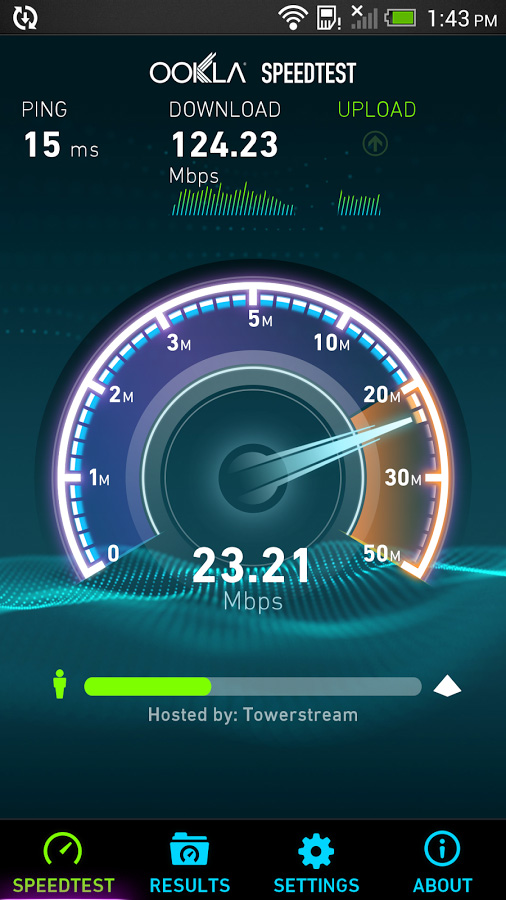
- Нажмите кнопку, и Speedtest.net сделает все за вас
Все, что вам нужно сделать, это нажать кнопку «Начать», и Speedtest.net проверит скорость скачивания и загрузки. Это может занять от нескольких секунд до нескольких минут, в зависимости от скорости вашей сети.
В итоге вы получите результат проверки вашей интернет скорости, данные могут постоянно меняться, в зависимости от текущий нагрузки не сеть.
Speedtest.net — это не единственный вариант проверки соединения;
Существуют другие серсивы для проверки скорости, например сайт 2ip.ru
Вам также необходимо зайти на сайт, нажать на кнопку «Тестировать» и у вас начнется проверка скорости.
После проверки вы получите результат вашей скорости интернет соединения.
Программа NetSpeedMonitor
NetSpeedMonitor — это программа, которая будет следить за производительностью вашего интернет-соединения.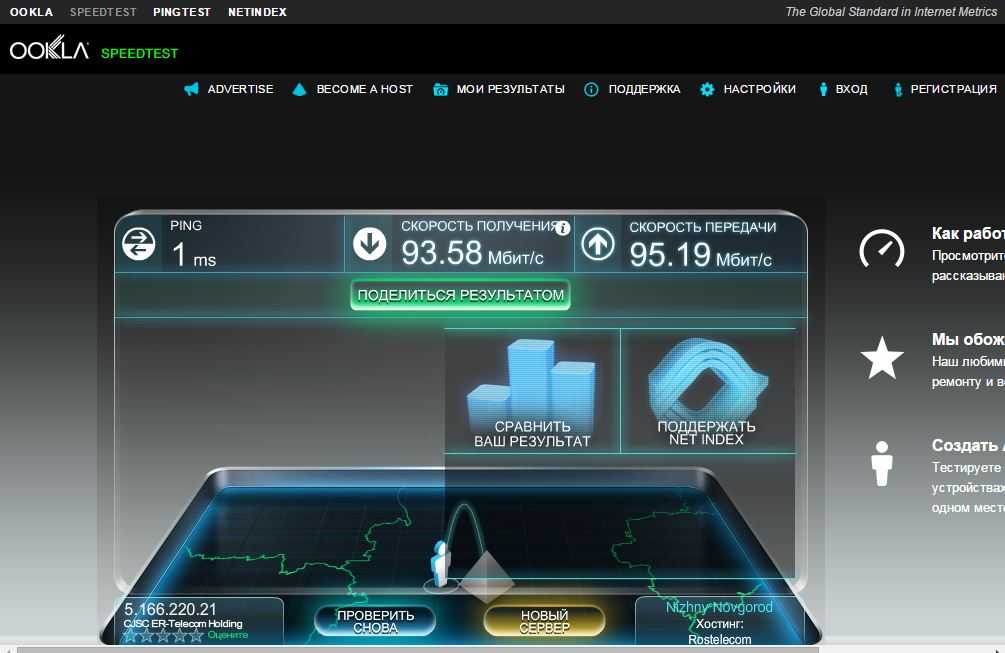
Если вы хотите отслеживать производительность своего подключения на постоянной основе, подумайте о том, чтобы установить такую утилиту, как NetSpeedMonitor: этот бесплатный инструмент для Windows XP, Vista 7 и Server 2003 будет находится в вашей панели задач и предоставлять вам информацию о загрузке вашего соединения в режиме реального времени.
Скачать программу NetSpeedMonitor вы можете по ссылке. Устанавливайте программу в соответствии с вашей версией операционной системы, 64-bit или 32-bit.
В OS X существует такая бесплатная утилита как MenuMeters. Она также будет следить за вашей скоростью интернета и дополнительно будет отслеживать другие аспекты производительности системы.
Почему медленная скорость интернета
Если ваше соединение не такое быстрое, как вы ожидаете, то может возникнуть множество различных причин. Это может быть проблемой с вашим оборудованием или это может быть проблемой с вашим интернет-провайдеров. Также проверьте не установлены ли, у вас лишние программы которые загружают ваш интернет, возможно вы подхватили вирус программу, которая может нагружать вашу сеть.
Если вы используете Wi-Fi соединение, то проверьте качество связи, возможно вы просто находится далеко от вашего маршрутизатора или подключено много пользователей к одной сети. Все эти причины могут влиять на общую скорость интернета, так что учтите все эти факты.
Видео: Как проверить скорость интернета на своем компьютере
Как проверить скорость интернета на компьютере?
Стабильный и быстрый интернет – это то, без чего сложно представить современный компьютер.
Понятие высокой скорости интернета для каждого пользователя свое, некоторым достаточно подключения с передачей и загрузкой данных в 20 Мбит в секунду, другим требуется не меньше 500 Мбит.
Проверить скорость интернета, к которому подключен компьютер, очень просто. Есть несколько сервисов, которые позволяют это сделать, и их работу рассмотрим в рамках данного выпуска.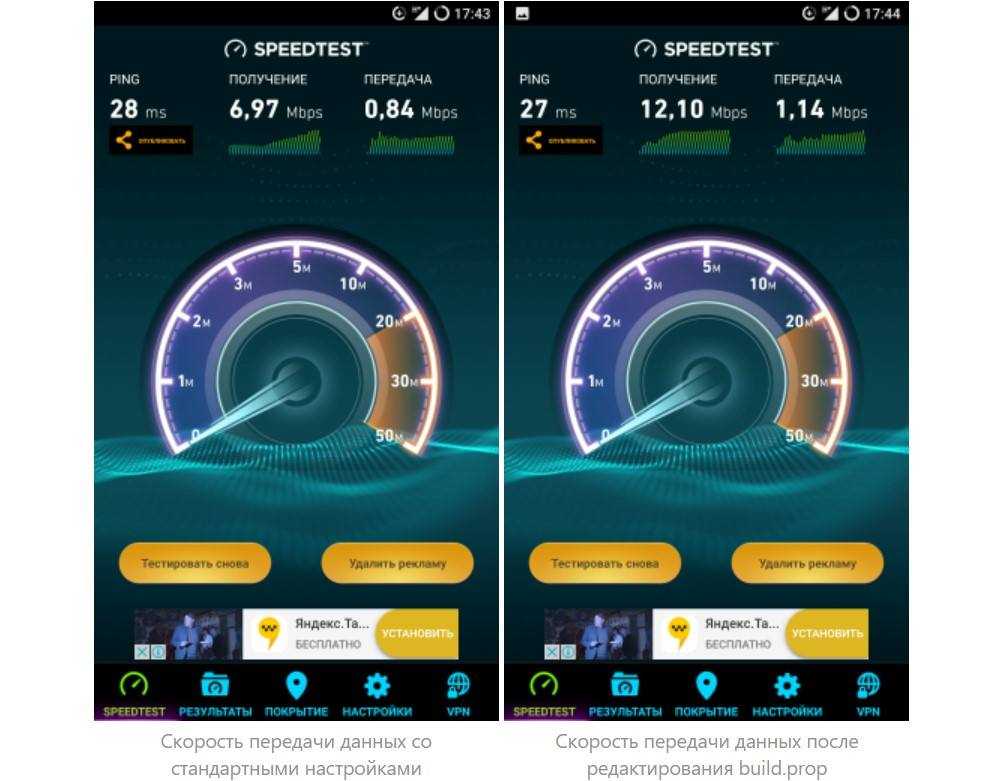
Вы можете посмотреть видео, о том как проверить скорость интернета на компьютере. Или же изучить статью ниже.
Содержание статьи
- 1 Как проверить скорость интернета сервисом Яндекс?
- 2 Как проверить скорость интернета через сервис SpeedTest?
- 3 Проверка скорости интернета с помощью сервиса 2ip
Как проверить скорость интернета сервисом Яндекс?
Компания Яндекс имеет множество различных веб-инструментов, направленных, как на разработчиков, так и на простых пользователей.
Одним из сервисов, которым Яндекс предлагает пользоваться бесплатно, является «Интернетометр». Он позволяет определить не только скорость интернета на входящее и исходящее соединение, но также и некоторые другие параметры сети.
Пользоваться Интернетометром от Яндекса легко и удобно:
- Перейдите на сайт сервиса: https://yandex.
 ru/internet/;
ru/internet/; - Сразу после перехода на сайт, вы заметите, что сервис определил браузер, с которого выполнен вход, а также IP, разрешение монитора и регион. Ниже есть подробная техническая информация о cookie, браузере, операционной системе и прочих характеристиках соединения и устройства, с которого вы выполнили вход на сайт;
- Чтобы начать измерение скорости интернета, нужно нажать кнопку «Измерить»;
- Начнется процесс замера скорости интернета, который использует компьютер. На измерение потребуется пара минут, после чего вы увидите результат.
При желании, можно выполнить проверку повторно после завершения, либо поделиться информацией о полеченных данных в социальных сетях.
Кстати! Если Вы хотите увеличить скорость интернета до максимума, то я рекомендую вам изучить следующие выпуски:
- Как увеличить скорость интернета до максимума
- Как поднять скорость Интернета? Пошаговые Рекомендации!
- Как ускорить интернет на 15 — 20%?
Как проверить скорость интернета через сервис SpeedTest?
Пожалуй, самым известным сервисом для измерения скорости работы интернета является Speedtest.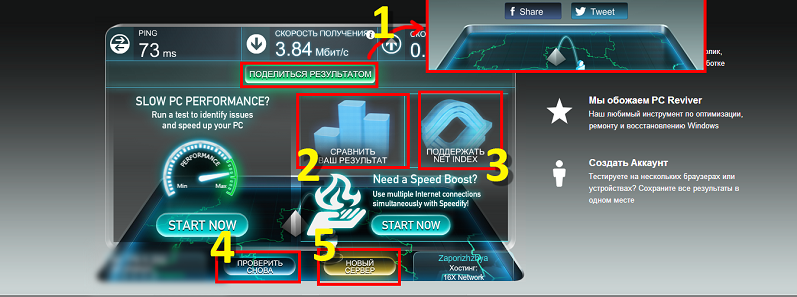
В отличие от сервиса Яндекс, он не предоставляет дополнительную техническую информацию, и его основная задача – быстро проверить скорость интернет-соединения.
Обратите внимание: Speedtest – это не только сайт в интернете, но и приложение для мобильных устройств. Если замерять скорость интернета требуется довольно часто, имеет смысл скачать программу на смартфон или планшет.
Чтобы выполнить замер скорости интернета через сервис Speedtest, нужно на странице сайта нажать на кнопку «Начать». Ссылку на этот сервис вы также найдете в описании к этому видео.
В отличие от сервиса Яндекс, Speedtest в процессе замера данных о скорости интернета демонстрирует красивую графику, напоминающую работу спидометра.
После замера скорости сети пользователь узнает не только число Мбит в секунду на загрузку и выгрузку данных, но также и данные о пинге при подключении к серверам в регионе, который можно выбрать перед началом теста.
Обратите внимание: Если сервер для тестирования не выбрать самостоятельно перед началом проверки скорости интернета, сервис Speedtest автоматически будет проверять скорость подключения к ближайшему по географической локации серверу или к серверу провайдера интернета. Результаты, в зависимости от подключения к разным серверам, будут отличаться.
Проверка скорости интернета с помощью сервиса 2ip
Еще один известный российский сервис для проверки скорости интернета – это 2IP.
В отличие от конкурентов, данный сервис имеет значительно больше функций, но многие из них могут быть интересны только администраторам сайтов.
Как и сервис Speedtest, 2IP умеет проверять соединение при подключении к серверам в различных регионах. Выбрать сервера можно на соответствующей карте, представленной на странице инструмента для замера скорости интернета.
Стоит отметить, что большая часть серверов, к которым можно подключиться через 2IP, расположены на территории Российской Федерации.
Чтобы замерить скорость интернета, нажмите на кнопку «Тестировать», после чего появится визуализация спидометра, по которой можно следить за результатами измерения.
После проверки вы получите результаты измерения, которыми можно также поделиться в социальных сетях.
Обратите внимание, что под результатами измерения сервиса 2IP есть возможность посмотреть различные статистические данные.
Например, можно узнать среднюю скорость интернета в том регионе, где вы находитесь, посмотреть среднюю скорость интернета от вашего провайдера (на основе других измерений), узнать максимальную скорость интернета среди замера за последние сутки и так далее.
Кстати существует еще и неплохая программа NetWorx для замера скорости интернета. Если хотите, то можете воспользоваться и ей.
Ну а на сегодня все! Напишите пожалуйста в комментариях получилось ли у вас измерить скорость вашего интернета с помощью различных сервисов! И какой из сервисов вам понравился больше всего.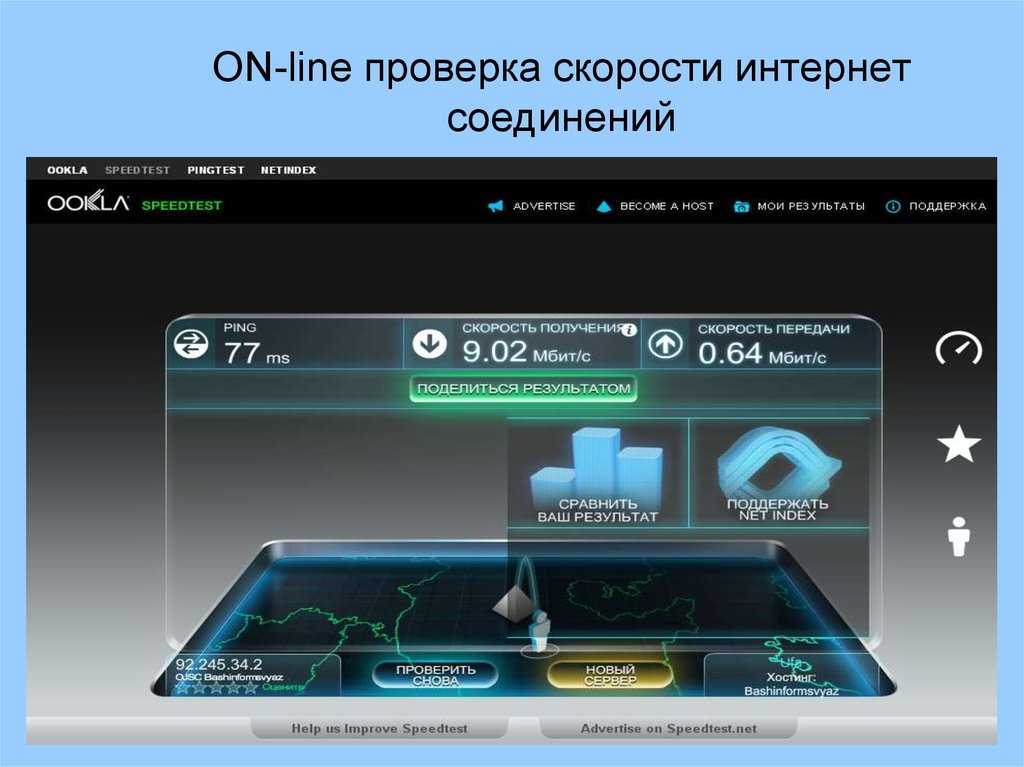
А также не забудьте подписаться на наш канал YouTube и оповещения, нажав на колокольчик возле кнопки подписки!
Источник: https://okeygeek.ru/kak-proverit-skorost-interneta-na-kompyutere/
Тест скорости — Speedcheck
Зачем мне проверять скорость интернета с помощью теста скорости интернета?
Тест скорости интернета измеряет скорость и качество подключения вашего подключенного устройства к Интернету. Это достигается путем запуска нескольких последовательных тестов, которые анализируют различные аспекты вашего интернет-соединения, а именно ping (задержка), скорость загрузки и скорость загрузки . Каждое из этих значений представляет определенные качества соединения, о которых вы можете прочитать подробнее в следующем абзаце. Это должно дать вам представление о том, как понимать окончательные результаты теста скорости. Но прежде чем мы перейдем к ним, мы сначала хотим обсудить, как выполнять каждый тест.
Тест скорости WiFi онлайн
Запуск теста скорости WiFi является правильным решением для большинства людей, если они сталкиваются с проблемами подключения, поскольку они обычно связаны со скоростью интернета. Причина проста. Большинство устройств в вашей домашней сети сегодня больше не подключены к проводному соединению. Все они подключены через Wi-Fi. Таким образом, чтобы выяснить, связаны ли ваши проблемы с подключением с вашим интернет-провайдером, с беспроводным подключением или с проблемой локального маршрутизатора, запуск теста скорости WiFi даст вам необходимую информацию. Просто запустите несколько тестов, один из которых близок к вашему Точка доступа Wi-Fi и одна в том месте, где у вас возникают проблемы из-за ослабления сигнала. Если скорость интернета одинакова для слабого и сильного сигнала, это, вероятно, проблема с провайдером. Однако, если скорость интернета на подключенных устройствах различается, плохая связь, вероятно, связана либо с неправильной локальной настройкой, либо с возможностями устройства.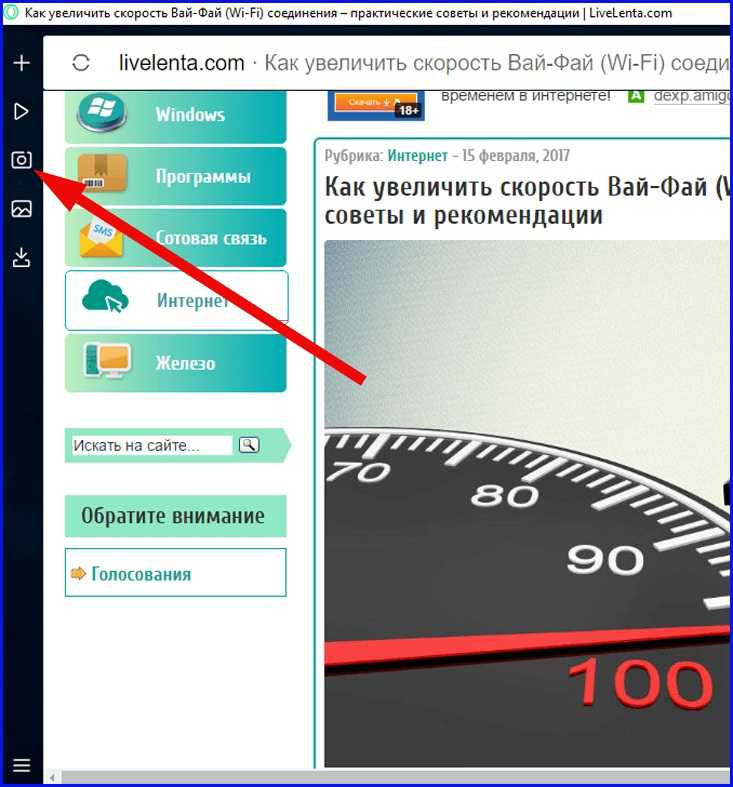 Возможно, ваше устройство не подключается к правильной точке доступа Wi-Fi, поэтому оно должно пройти через толстую стену. Выборочное включение и отключение точек доступа Wi-Fi может быстро помочь определить проблемное устройство. Вы можете запустить тест скорости Wi-Fi на всех своих устройствах, чтобы определить, какие из них имеют сильный сигнал Wi-Fi, а какие нет. Кроме того, вы можете проверить скорость интернета с помощью теста скорости сети, а также сравнить беспроводное и проводное подключение.
Возможно, ваше устройство не подключается к правильной точке доступа Wi-Fi, поэтому оно должно пройти через толстую стену. Выборочное включение и отключение точек доступа Wi-Fi может быстро помочь определить проблемное устройство. Вы можете запустить тест скорости Wi-Fi на всех своих устройствах, чтобы определить, какие из них имеют сильный сигнал Wi-Fi, а какие нет. Кроме того, вы можете проверить скорость интернета с помощью теста скорости сети, а также сравнить беспроводное и проводное подключение.
Проверить скорость интернета?
Чтобы узнать больше о конкретных требованиях к тесту скорости полосы пропускания, мы подготовили разделы ниже, в которых подробно объясняется, что на самом деле происходит во время теста скорости.
Как проверить скорость загрузки?
Для ускорения тестирования производительности Интернета для загрузки данных тест выполняется путем открытия нескольких подключений к серверу и одновременного запуска загрузки большого файла данных для всех подключений. Этот подход гарантирует, что вся пропускная способность интернет-соединения будет максимально использована, и, таким образом, можно будет измерить максимальную пропускную способность данных. Запись пропускной способности данных в зависимости от времени измерения, наконец, дает доступную скорость Интернета для загрузки данных.
Этот подход гарантирует, что вся пропускная способность интернет-соединения будет максимально использована, и, таким образом, можно будет измерить максимальную пропускную способность данных. Запись пропускной способности данных в зависимости от времени измерения, наконец, дает доступную скорость Интернета для загрузки данных.
Как проверить скорость загрузки?
Скорость загрузки проверяется путем обратной последовательности анализа загрузки. Снова открывается несколько подключений к тестовому серверу. Вместо загрузки файла на вашем устройстве создается большой файл случайных данных, который передается через все подключения к серверу. Передача данных на сервер по сети через несколько потоков обеспечивает измерение максимальной пропускной способности. Опять же, запись пропускной способности данных в зависимости от времени дает доступную скорость Интернета для загрузки данных.
Как проверить пинг?
Во время проверки связи устройство отправляет небольшой пакет данных по сети на тестовый сервер в Интернете. Этот тест фокусируется не на скорости загрузки, а на времени отклика. Когда сервер получит этот пакет, он отправит его обратно на устройство, завершив передачу туда и обратно. Время, которое требуется пакету данных для прохождения туда и обратно, называется задержкой, также известной как пинг. Для получения точных показаний последовательно проводится несколько ping-тестов, при этом конечным результатом является среднее значение всех этих тестов.
Этот тест фокусируется не на скорости загрузки, а на времени отклика. Когда сервер получит этот пакет, он отправит его обратно на устройство, завершив передачу туда и обратно. Время, которое требуется пакету данных для прохождения туда и обратно, называется задержкой, также известной как пинг. Для получения точных показаний последовательно проводится несколько ping-тестов, при этом конечным результатом является среднее значение всех этих тестов.
Все это автоматически обрабатывается для вас, когда вы используете Speedcheck для проверки скорости интернета. Но вы должны принять во внимание один важный аспект, чтобы точно проверить скорость. Выберите правильный инструмент. Это зависит от устройства, которое вы хотите использовать, будь то телефон, планшет или компьютер. Чтобы проверить скорость интернета на компьютере, используйте браузер и приложение на этом сайте. Для получения точных результатов на мобильных устройствах вам необходимо загрузить наше приложение для iOS или Android соответственно.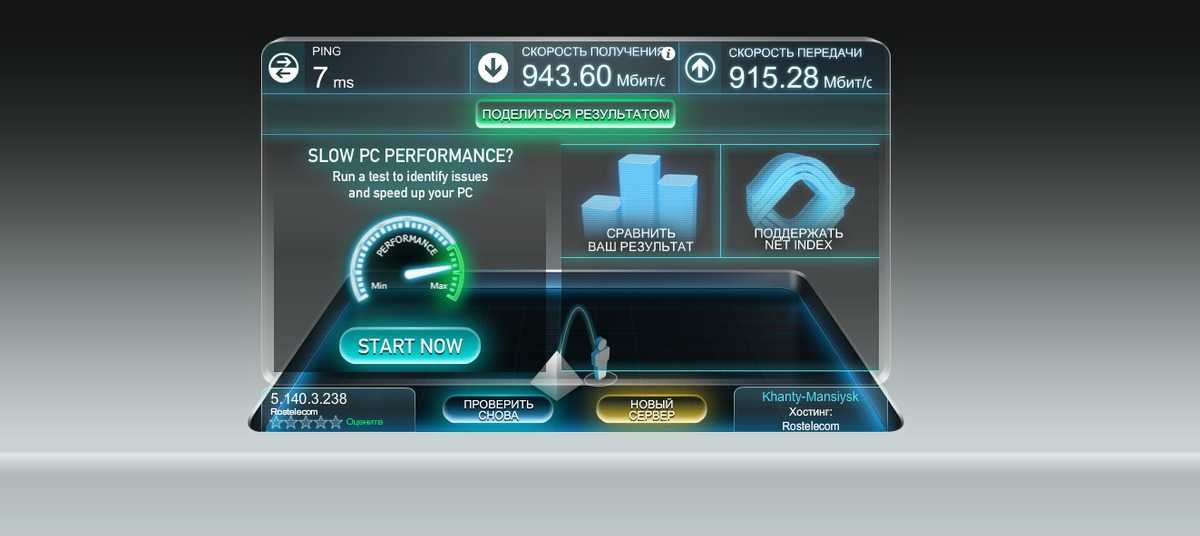 Это особенно важно при выполнении теста скорости WiFi. Поскольку браузеры на мобильных устройствах имеют низкую производительность, мы предлагаем использовать мобильное приложение, написанное на собственном коде, чтобы обеспечить наиболее точные результаты теста скорости.
Это особенно важно при выполнении теста скорости WiFi. Поскольку браузеры на мобильных устройствах имеют низкую производительность, мы предлагаем использовать мобильное приложение, написанное на собственном коде, чтобы обеспечить наиболее точные результаты теста скорости.
🚄
Показатели скорости Интернета
Что такое скорость загрузки?
Скорость загрузки определяет скорость передачи данных, которые передаются на ваше устройство из Интернета. Он рассчитывается путем деления общей пропускной способности данных за заданный период времени на их продолжительность. Поэтому его единица обозначается единицами данных с течением времени. Чаще всего скорость загрузки указывается в мегабитах в секунду (Мбит/с или Мбит/с), хотя распространены и другие формы, такие как килобиты в секунду (Кбит/с или Кбит/с) или мегабайты в секунду (МБ/с или МБ/с).
Какая скорость загрузки?
Скорость загрузки в отличие от скорости загрузки характеризует объем данных, который ваше устройство может отправить в Интернет.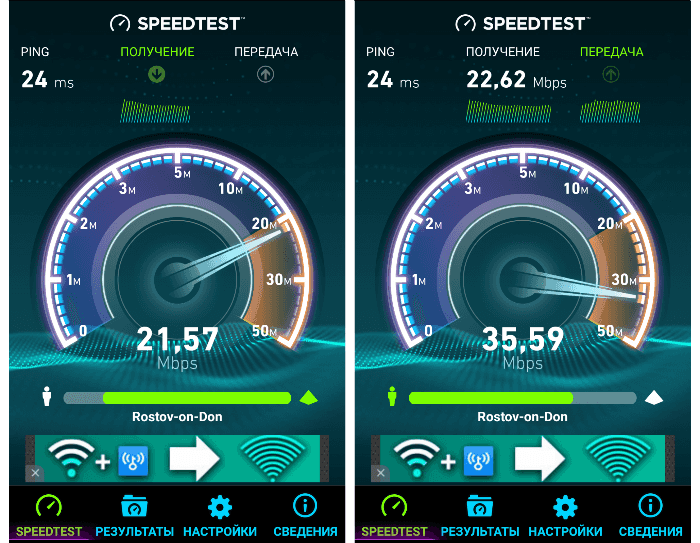 Он рассчитывается таким же образом и поэтому обозначается в тех же единицах. Скорость загрузки очень важна для онлайн-игр и видеозвонков, где вам нужна максимальная скорость.
Он рассчитывается таким же образом и поэтому обозначается в тех же единицах. Скорость загрузки очень важна для онлайн-игр и видеозвонков, где вам нужна максимальная скорость.
Что такое пинг (латентность)?
Пинг или задержка описывает задержку сигнала из-за времени, которое требуется этому сигналу для прохождения к месту назначения. В этом контексте он представляет собой время, которое требуется пакету данных для завершения своего кругового пути по сети и подтверждения от сервера о его получении. Как значение времени оно обозначается как таковое, чаще всего в миллисекундах (мс). Это значение скорости отклика вашего соединения, которое также коррелирует с потерей пакетов. Высокая задержка приведет к большей потере пакетов, в то время как низкая задержка гарантирует отсутствие потери.
Зачем мне тестировать интернет?
Я могу проверить свою скорость интернета, чтобы узнать о скорости моего соединения. Это позволяет мне: а) гарантировать, что я получаю то, за что плачу от своего интернет-провайдера, и б) помогает мне адаптировать свои ожидания в отношении того, какие типы приложений я могу запускать, например онлайн-игры или видеозвонки, без проблем в моей сети.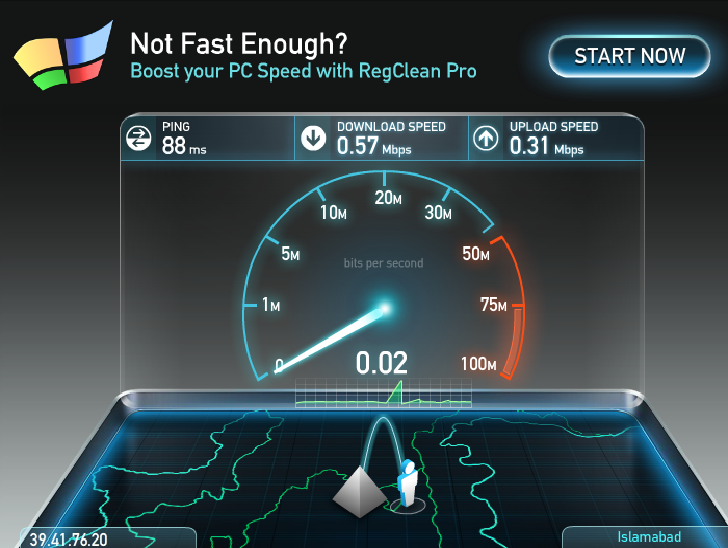 .
.
Как быстро у вас интернет?
Важно понимать, что для разных сценариев использования необходима разная скорость интернета. И скорость загрузки, и скорость выгрузки определяют, что возможно. Поэтому, когда вы проверяете скорость интернета, имейте в виду, что вопрос «Как быстро мой интернет?» можно ответить только в отношении того, для чего вы хотите использовать соединение. В то время как простой просмотр веб-страниц может быть достигнут с низкой однозначной скоростью мегабит в секунду, для потоковой передачи Netflix в разрешении 4K потребуется максимальная скорость соединения не менее 25 Мбит/с. Онлайн-игры в первую очередь будут зависеть от вашего пинга, при этом меньший пинг будет лучше при публикации контента в Интернете, например, загрузка больших видео на Youtube будет в основном ограничена пропускной способностью вашей загрузки. Чтобы загружать файлы, особенно большие файлы, с хорошей скоростью, вы должны стремиться к скорости загрузки со скоростью передачи не менее 10 Мбит/с.
Как проверить скорость вашего Wi-Fi
Вы действительно должны запустить тест скорости интернета, чтобы проверить ваше соединение Wi-Fi. Знание нескольких ключевых точек данных, таких как скорость загрузки и скорость загрузки, поможет вам понять колебания в подключении и увидеть, выполняет ли ваш интернет-провайдер свою часть сделки.
Если вас особенно беспокоит доступ к максимально быстрому интернету, лучше всего вообще отказаться от Wi-Fi и покопаться в ящиках в шкафу в поисках кабеля Ethernet. Руководство участника WIRED Саймона Хилла по покупке интернет-маршрутизатора включает фантастический раздел, объясняющий основы и то, что вам нужно для высокой скорости и мощности Wi-Fi по всему дому. Во-первых, скорость соединения обычно измеряется в мегабитах в секунду (Мбит/с), а в руководстве по скорости широкополосного доступа Федеральной комиссии связи США приведены оценки скоростей, которые вам понадобятся для повседневных действий, таких как загрузка файлов, потоковое воспроизведение фильмов и прокрутка социальных сетей.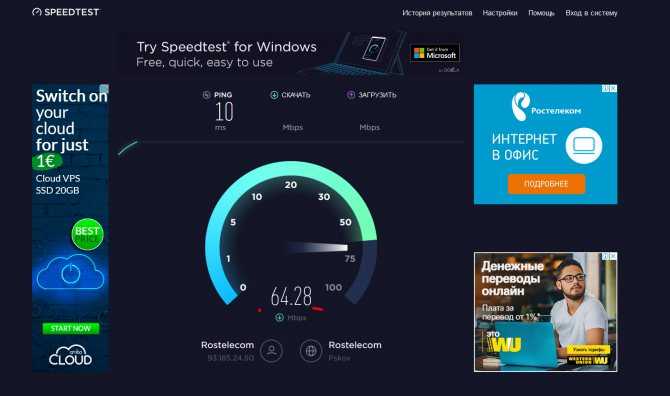
На вашем компьютере
С помощью Measurement Lab Google встроил тест скорости непосредственно в свою поисковую систему. Если вы ищете «интернет-тест скорости», синяя кнопка с надписью «Выполнить тест скорости » является лучшим результатом и предоставит измерения вашей скорости загрузки и выгрузки.
Когда дело доходит до веб-сайтов, которые могут рассказать вам о том, что доступно в вашем регионе, Speedtest от Ookla — популярный и надежный выбор. Нажав на большую кнопку Go в центре главной страницы веб-сайта, вы запустите тест.
У Lifewire есть солидный каталог самых популярных интернет-провайдеров, таких как Comcast и Verizon, и проверки скорости, которые они предлагают. Если вы позвоните в службу поддержки провайдера, чтобы пожаловаться на плохое соединение, компания, скорее всего, придаст более серьезное значение измерениям, полученным в результате проведенного ею теста.
Вы всегда транслируете последние фильмы и телепередачи на Netflix? Развлекательная компания владеет веб-сайтом Fast. com, который автоматически проверяет скорость загрузки. Чтобы узнать скорость загрузки, нажмите Показать дополнительную информацию после завершения начального теста.
com, который автоматически проверяет скорость загрузки. Чтобы узнать скорость загрузки, нажмите Показать дополнительную информацию после завершения начального теста.
На вашем смартфоне или планшете
Помимо запуска тестов в браузере, у вас есть возможность загрузить приложения, предназначенные для измерения скорости вашего интернета на смартфонах и планшетах. Speedtest от Ookla включает в себя все основные параметры, такие как скорость загрузки и выгрузки. Кроме того, приложение предлагает проверку скорости потокового видео, которая оценивает максимально возможное разрешение.
Приложение Speedcheck — еще один достойный вариант, но реклама немного более агрессивна. Оба варианта будут запрашивать сбор данных от вас. Если вы опасаетесь, что ваши данные будут проданы коммерческим рекламодателям, правительство теперь предлагает официальное приложение под названием FCC Speed Test, которое предоставит вам аналогичную информацию.
На игровой приставке
Стабильное подключение к Интернету без задержек имеет решающее значение при игре в онлайн-видеоигры. Вместо того, чтобы винить в своих повторяющихся потерях плохой интернет, попробуйте запустить тест скорости на своей консоли Nintendo, PlayStation или Xbox, чтобы увидеть, действительно ли вам нужно ускорение.
Вместо того, чтобы винить в своих повторяющихся потерях плохой интернет, попробуйте запустить тест скорости на своей консоли Nintendo, PlayStation или Xbox, чтобы увидеть, действительно ли вам нужно ускорение.
Проверьте скорость соединения на Nintendo Switch, перейдя в Системные настройки , затем Интернет и нажмите Проверить соединение , чтобы измерить скорость загрузки и выгрузки. Для PlayStation перейдите к Настройки , затем Сеть и нажмите кнопку Проверить подключение к Интернету . Владельцы Xbox, которые хотят проверить скорость консоли, могут нажать кнопку Xbox на контроллере и нажать Профиль и система , затем Настройки , Общие и Настройки сети, , пока не появится этот выбор: Тест. скорость сети и статистика .
На вашем Smart TV
Потоковая передача фильмов в формате 4K также может израсходовать значительную часть выделенной вам полосы пропускания.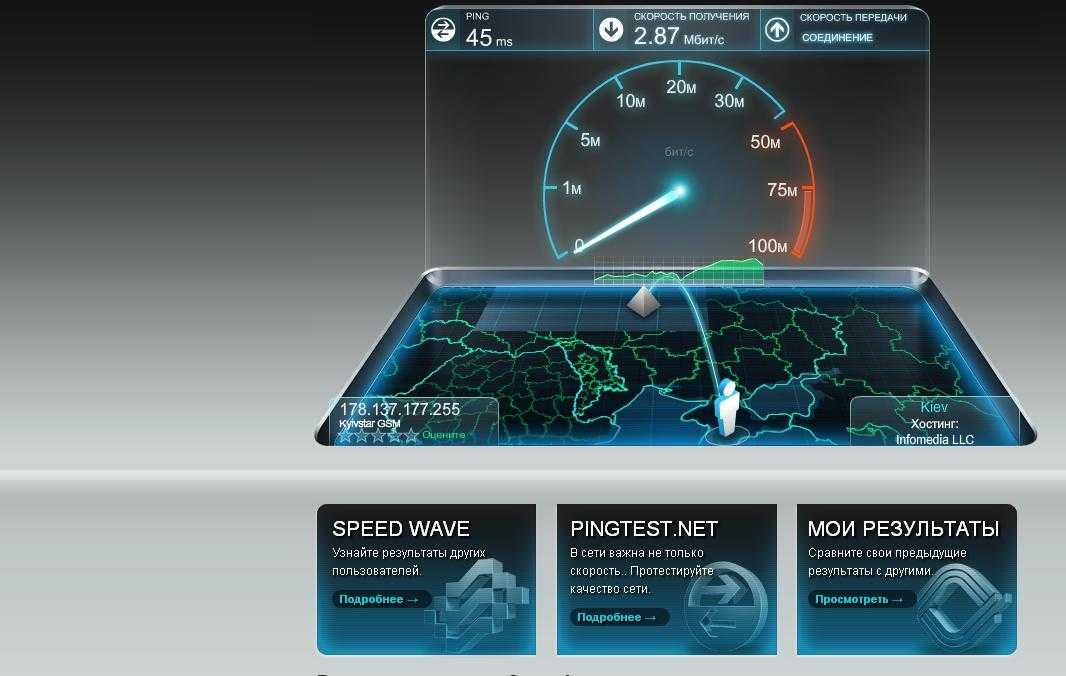


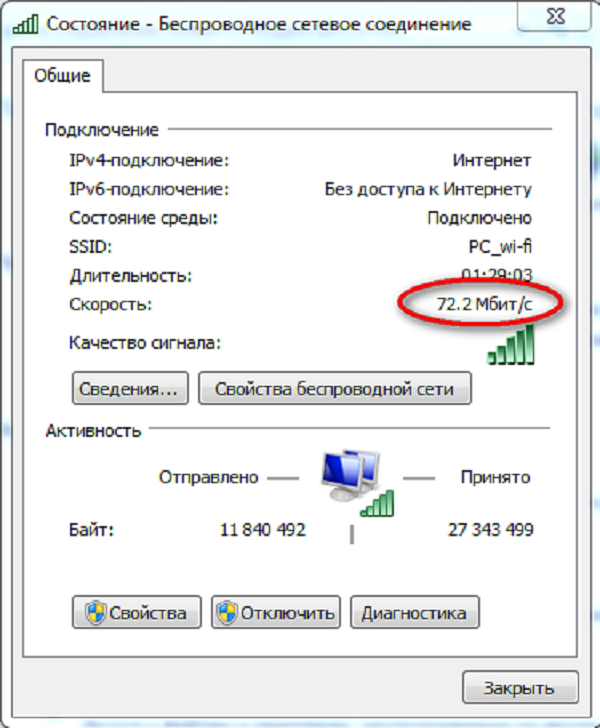 ru/internet/;
ru/internet/;